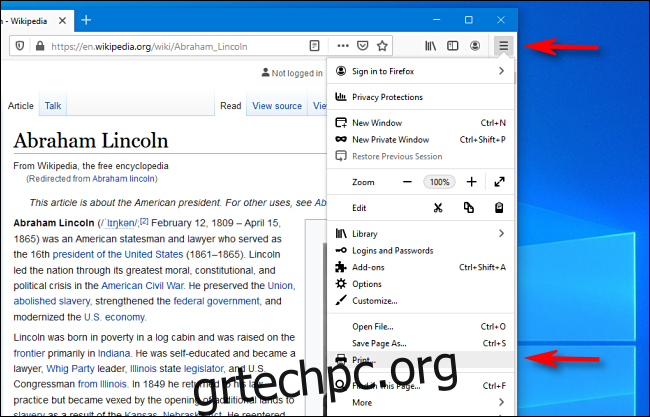Μερικές φορές, μπορεί να θέλετε να πάρετε ένα τοπικό αντίγραφο μιας ιστοσελίδας ενώ χρησιμοποιείτε τον Firefox. Ευτυχώς, υπάρχει ένας εύχρηστος τρόπος για να το αποθηκεύσετε εκτυπώνοντας τη σελίδα απευθείας σε ένα αρχείο PDF τόσο στα Windows 10 όσο και στα Mac. Δείτε πώς να το κάνετε.
Πώς να αποθηκεύσετε μια ιστοσελίδα ως PDF στα Windows 10
Αρχικά, ανοίξτε τον Firefox και μεταβείτε στη σελίδα που θέλετε να αποθηκεύσετε. Κάντε κλικ στο μενού χάμπουργκερ στην επάνω δεξιά γωνία του παραθύρου. (Το μενού χάμπουργκερ μοιάζει με τρεις οριζόντιες γραμμές.) Στο μενού που εμφανίζεται, επιλέξτε “Εκτύπωση”.
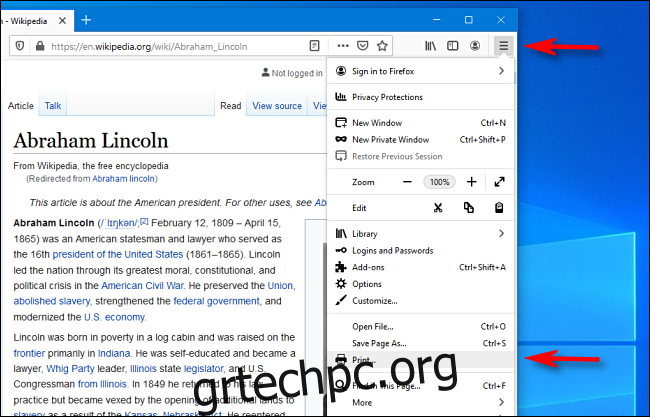
Στη σελίδα προεπισκόπησης εκτύπωσης που εμφανίζεται, κάντε κλικ στο κουμπί “Εκτύπωση” στην επάνω αριστερή γωνία. Θα ανοίξει ένα παράθυρο διαλόγου Εκτύπωση. Στην περιοχή “Επιλογή εκτυπωτή”, επιλέξτε “Εκτύπωση Microsoft σε PDF”. Στη συνέχεια, κάντε κλικ στο «Εκτύπωση».
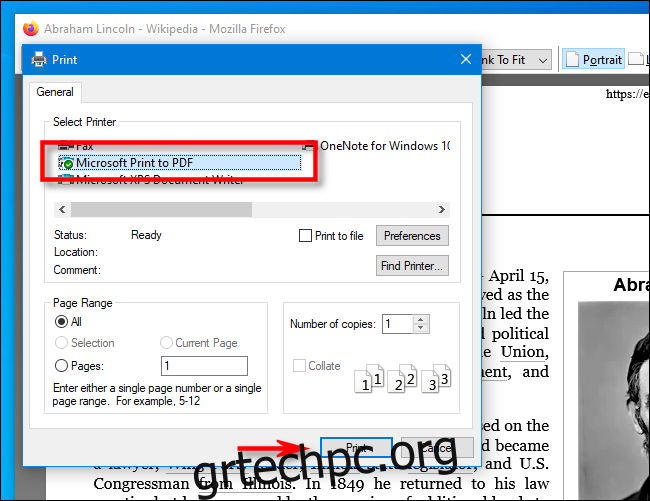
Θα εμφανιστεί ένα νέο παράθυρο με τίτλο «Αποθήκευση εξόδου εκτύπωσης ως». Επιλέξτε την τοποθεσία όπου θέλετε να αποθηκεύσετε το PDF, πληκτρολογήστε ένα όνομα αρχείου και κάντε κλικ στην επιλογή “Αποθήκευση”.
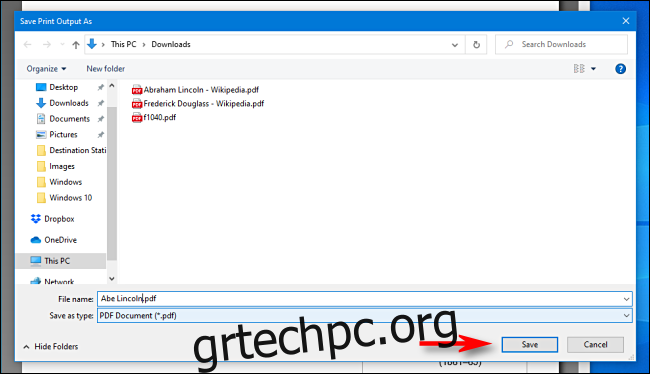
Το αρχείο PDF θα αποθηκευτεί στην τοποθεσία που επιλέξατε. Όταν θέλετε να το διαβάσετε αργότερα, απλώς εντοπίστε το στον Explorer και ανοίξτε το.
Αυτή η ίδια τεχνική λειτουργεί και σε άλλες εφαρμογές των Windows 10. Εάν θέλετε να αποθηκεύσετε εύκολα ένα έγγραφο ως αρχείο PDF, απλώς επιλέξτε “Microsoft Print To PDF” ως εκτυπωτή σας, επιλέξτε μια τοποθεσία αποθήκευσης και είστε έτοιμοι.
Πώς να αποθηκεύσετε μια ιστοσελίδα ως PDF σε Mac
Εάν χρησιμοποιείτε τον Firefox σε Mac, μεταβείτε στη σελίδα που θέλετε να αποθηκεύσετε ως αρχείο PDF. Μόλις φτάσετε, κάντε κλικ στο εικονίδιο του χάμπουργκερ (τρεις οριζόντιες γραμμές) στην επάνω δεξιά γωνία και επιλέξτε “Εκτύπωση” στο μενού που εμφανίζεται.
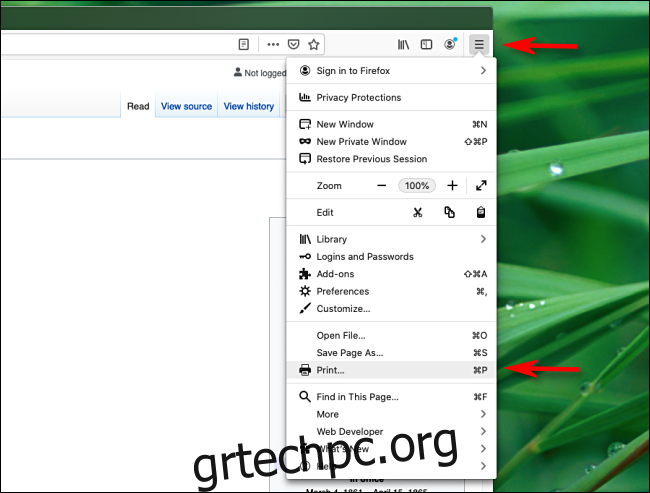
Όταν εμφανιστεί το παράθυρο διαλόγου Εκτύπωση, αναζητήστε ένα μικρό αναπτυσσόμενο μενού με τίτλο “PDF” στην κάτω αριστερή γωνία. Κάντε κλικ σε αυτό και επιλέξτε “Αποθήκευση ως PDF” από τη λίστα επιλογών.
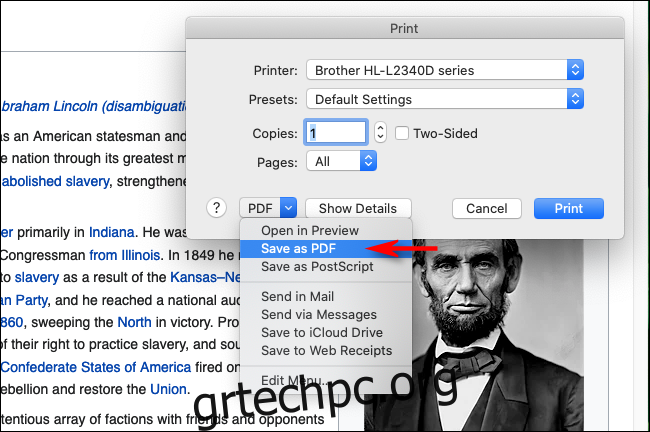
Στο παράθυρο διαλόγου αποθήκευσης που εμφανίζεται, πληκτρολογήστε ένα όνομα αρχείου για το PDF, επιλέξτε πού θέλετε να το αποθηκεύσετε και, στη συνέχεια, επιλέξτε “Αποθήκευση”.
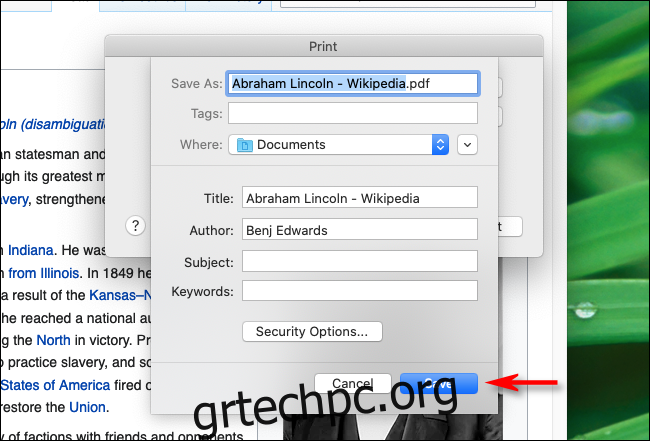
Ένα PDF της ιστοσελίδας θα αποθηκευτεί στην τοποθεσία που επιλέξατε. Ένα από τα πιο όμορφα πράγματα για τους Mac είναι ότι μπορείτε να αποθηκεύσετε έγγραφα ως PDF από οποιαδήποτε εφαρμογή που υποστηρίζει εκτύπωση. Απλώς αναζητήστε το μενού “Αποθήκευση ως PDF” στο παράθυρο διαλόγου “Εκτύπωση”, επιλέξτε την τοποθεσία και τελειώσατε.